Günümüzde cihazların çoğunluğu kablosuz özelliklere sahip olmasına ve kablosuz bir ağa bağlanabilse de, hala bir Ethernet bağlantısı kullanılarak ağa bağlanabilen bazı cihazlar vardır.
Örneğin masaüstü bilgisayarınızı alalım. Wi-Fi'ye bağlayabilir miyiz ? Evet. Karmaşık mı? HAYIR.
Bu makalede, Wi-Fi olmayan cihazınızı, bu durumda PC'nizi, akıllı telefonunuzu ve bir Wi-Fi USB adaptörünü veya kablosuz PCI adaptörünü kullanarak Wi-Fi'ye nasıl bağlayacağınızı açıklayacağız.
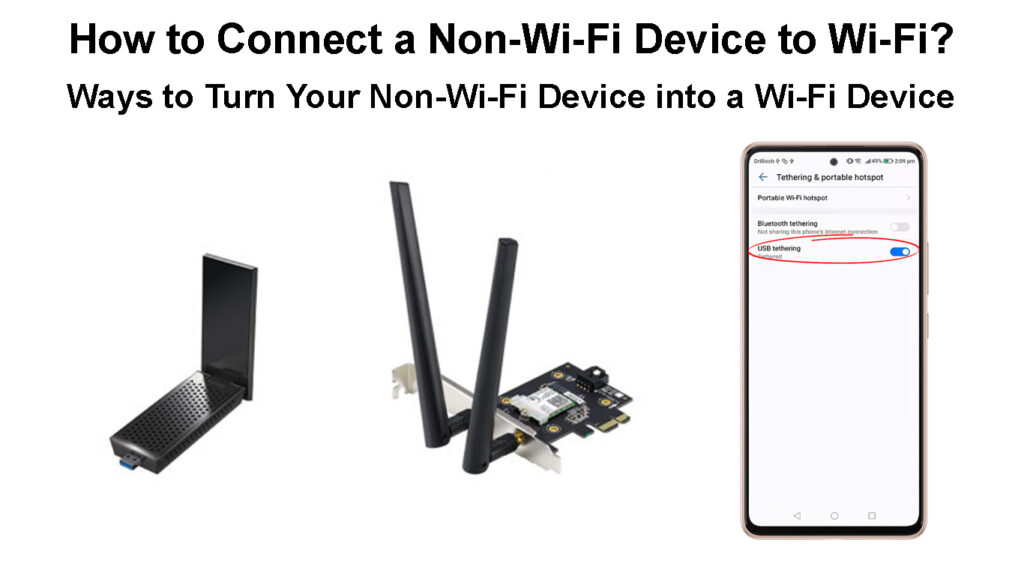
Bir PC, Ethernet olmadan Wi-Fi'ye bağlanabilir mi?
Bildiğiniz gibi, cevap evet. PC'nizi Wi-Fi'nize bağlamak o kadar da zor değil. Tek yapmanız gereken bir USB Wi-Fi adaptörü veya bir kablosuz PCI adaptörü almak veya akıllı telefonunuzu kullanmak.
Aşağıdaki paragraflarda bu üç seçenek hakkında daha fazla bilgi edinin ve ardından size en uygun olanı seçin.
Öyleyse başlayalım!
Bir masaüstü bilgisayar nasıl Wi-Fi'ye bağlanır?
Masaüstü bilgisayarınızı Wi-Fi'ye bağlamak söz konusu olduğunda veya yerleşik Wi-Fi adaptörü dizüstü bilgisayarınızda çalışmıyorsa, üç seçeneğiniz var.
Bir USB Wi-Fi adaptörü, kablosuz PCI kartı (yalnızca masaüstü bilgisayarlar için) veya akıllı telefonunuz kullanabilirsiniz.
USB Wi-Fi adaptörü kullanın
Başlamadan önce bir Wi-Fi USB adaptörünün ne olduğunu görelim. Bu, Wi-Fi olmayan bir aygıtı kablosuz bir ağa bağlamanızı sağlayan bir cihazdır. Oldukça uygun fiyatlıdırlar , bu nedenle masaüstü bilgisayarınızı Wi-Fi'nize bağlamak istiyorsanız, bu bunu yapmanın en iyi ve en kolay yolu olmalıdır.
Bunun gerçekleşmesi için aşağıdakilere ihtiyacınız olacak:
- Bir USB Wi-Fi Adaptörü
- Masaüstü Bilgisayar

Burada yapılacak ilk şey USB Wi-Fi adaptörünü kurmaktır. Çoğu durumda, bunlar tak ve oynatma cihazlarıdır ve tek yapmanız gereken adaptörü USB bağlantı noktalarından birine takmak ve işletim sisteminizin doğru sürücüleri indirmesini ve yüklemesine izin vermektir.
Bundan sonra, görev çubuğundaki ağ simgesine tıklamanız gerekir ve mevcut kablosuz ağların bir listesini görmelisiniz.
Bağlamak istediğiniz kişiyi seçin, kablosuz şifreyi girin ve bu.
Ancak, bazen adaptörü USB bağlantı noktasına taktığınızda hiçbir şey olmaz. Bu durumda, Üreticiler web sitesine gitmeniz ve doğru sürücüyü indirmeniz gerekir. Sürücüyü indirip yükledikten sonra, mevcut kablosuz ağların listesini göreceksiniz.
Bağlamak istediğiniz ağa tıklayın ve kablosuz parolayı girin.
Bağlan düğmesine tıklayın, işiniz bitti.
Not: Bağlan düğmesine tıklamadan önce otomatik olarak bağlandığından emin olun.
Wi-Fi olmayan cihazınızı bir Wi-Fi cihazına dönüştürmenin yolları
Android akıllı telefonunuzu kullanın
Wi-Fi olmayan cihazınızı Wi-Fi ağınıza bağlamak da Android telefonunuzun yardımıyla mümkündür.
- USB şarj kablosunu alın ve akıllı telefonunuzu masaüstüne bağlayın.
- Akıllı telefonunuzun Wi-Fi ağınıza bağlı olduğundan emin olun.
- Ardından akıllı telefonun kilidini açın, ekranın üstünden aşağı kaydırın ve Ayarlar simgesine tıklayın.
- Şimdi bağlantılara dokunun. Mobil hotspot ve tethering'e kadar kaydırın.
- Üzerine dokunun ve etkinleştirmek için USB Tethering'e dokunun.
- Ağ simgesi şimdi değişmeli ve İnternet bağlantınızı test edebilirsiniz.
Telefonunuzu ve USB Tethering'i kullanarak Wi-Fi olmayan bir aygıtı Wi-Fi'ye nasıl bağlanır
Ek donanım satın almak zorunda olmadığınız için bu en ucuz seçenek olsa da, sürekli kullanmanız gereken bir şey değildir. Geçici kullanım için mükemmeldir, ancak Wi-Fi'yi sürekli kullanmak istiyorsanız, akıllı telefonunuz ideal bir seçenek değildir.
Kablosuz PCI adaptörü kullanın
Masaüstü bilgisayarınızı Wi-Fi'nize bağlayabilmesini istiyorsanız, bir kablosuz PCI (veya PCI-E) adaptörü de yükleyebilirsiniz. Bu çözüm USB Wi-Fi adaptörü kadar uygun olsa da, bazı teknik bilgi gerektirir. Masaüstü kutunuzu açmanız ve doğrudan anakartın üzerine yüklemeniz gerekecektir.

Konsept, USB Wi-Fi adaptörüyle hemen hemen aynıdır, işletim sisteminiz otomatik olarak algılayıp yüklemiyorsa sürücüleri yüklemeniz gerekecektir.
Başarılı bir şekilde yükledikten sonra, ağ simgesine tıklayın ve mevcut ağlar listesinden kablosuz ağınızı seçin . Sorulduğunda kablosuz şifrenizi yazın ve Bağlan düğmesini tıklayın. Bağlantıyı otomatik olarak kontrol ettiğinizden emin olun.
Önerilen Kaynaklar:
- Wi-Fi'mi kimin kullandığını nasıl bulabilirim? (Wi-Fi'nizde kimin olduğunu kontrol etmenin 5 yolu)
- Wi-Fi ve İnternet arasındaki fark (wi-fi internet aynı şeydir)
- Havaalanı Wi-Fi'ye nasıl bağlanır? (İki kolay yöntem)
Bundan sonra, bilgisayarınız bir dahaki sefere açtığınızda Wi-Fi ağınıza otomatik olarak bağlanır.
Performans açısından, bir kablosuz PCI adaptörünün bir USB Wi-Fi adaptöründen daha iyi olduğu görülüyor, aldığı kablosuz sinyal daha güçlü .
Ancak, seçmek zorunda kalsaydık, her zaman bu PCI/PCI-E üzerinden USB Wi-Fi adaptörünü seçerdik. Sadece ayarlamak ve kullanmak çok daha kolay.
Bir Wi-Fi Adaptörü Nasıl Kurulur (USB Adaptörü ve PCI/PCI-E adaptörü)
Son Düşünceler - Hangisini Seçmelisiniz?
Umarım, bu makaleyi okumaktan keyif aldınız ve masaüstü bilgisayarınızı herhangi bir sorun olmadan Wi-Fi ağınıza bağlamayı başardınız.
Burada sunulan tüm seçeneklerden bir USB Wi-Fi adaptörü kullanmanızı öneririz. Akıllı telefonunuzu kullanmak ek yatırım gerektirmese ve işi hallediyor olsa da, yine de uzun süreli kullanım için tavsiye etmeyiz. Öte yandan, bir kablosuz PCI adaptörü bazı teknik bilgiler gerektirir ve eğer teknoloji meraklı değilseniz, bunu kendi başınıza yapmayın.
İşte bu yüzden bir USB Wi-Fi adaptörü kullanmanız gerektiğini düşünüyoruz:
- Herhangi bir ek cihaz veya donanım satın almaya ve yüklemeye gerek yok
- Kullanıcı dostu ve kurulumu kolaydır. Masaüstü bilgisayarınızın Wi-Fi'nize bağlı olması bir iki dakikadan fazla sürmemelidir.
- Kablo gerekmez
- Oldukça uygun fiyatlı
Artık en iyi seçeneğin ne olduğunu bildiğinize göre, bir USB Wi-Fi adaptörü edinin ve yükleyin. Masaüstü bilgisayarınızda Wi-Fi'ye kısa sürede bulunmalısınız.
